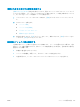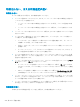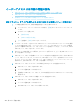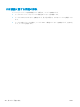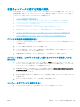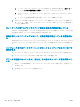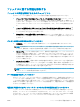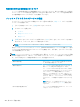HP LaserJet Enterprise Flow MFP M525 --User's Guide
印刷されない、または印刷速度が遅い
印刷されない
まったく印刷されない場合は、次の解決策を試してください。
1. プリンタの電源が入っているかどうか、および、コントロール パネルの表示が準備完了状態にな
っているかどうかを確認します。
–
コントロール パネルの表示が準備完了状態になっていない場合、プリンタの電源を入れ直
します。
–
コントロール パネルの表示が準備完了状態になっている場合は、ジョブを再実行してみま
す。
2. コントロール パネルの表示がエラーになっている場合は、そのエラーを解消してからジョブを再
実行してみます。
3. ケーブルが正しく接続されているかどうかを確認します。プリンタをネットワークに接続して
いる場合は、次の項目を確認します。
–
プリンタのネットワーク接続ポートの横にあるランプの状態を確認します。ネットワーク
が稼動している場合、ランプは緑で点灯します。
–
電話コードでなくネットワーク ケーブルを使用してネットワークに接続しているかどうか
を確認します。
–
ネットワーク ルーター、ハブ、またはスイッチの電源が入っているかどうか、および、そ
れらの装置が正常に動作しているかどうかを確認します。
4. プリンタに同梱の CD から HP ソフトウェアをインストールするか、UPD プリント ドライバを使
用します。汎用プリント ドライバを使用すると、プリント キュー内のジョブを消去する処理が
遅延する可能性があります。
5. コンピュータに表示されるプリンタのリストで、このプリンタの名前を右クリックして [プロパ
ティ] をクリックし、[ポート] タブをクリックします。
–
ネットワーク ケーブルを使用してネットワークに接続している場合、[ポート] タブに表示
されるプリンタ名が、プリンタの設定ページのプリンタ名と一致しているかどうか、を確認
します。
–
USB ケーブルを使用して無線ネットワークに接続している場合、[Virtual printer port for USB]
(USB 用仮想プリンタ ポート) チェックボックスがオンになっているかどうかを確認します。
6. コンピュータ上でパーソナル ファイアウォール システムを使用している場合、プリンタとの通
信がブロックされている可能性があります。ファイアウォールを一時的に無効にし、ファイアウ
ォールが問題の原因であるかどうかを確認します。
7. コンピュータまたはプリンタを無線ネットワークに接続している場合、信号品質が低かったり干
渉が発生したりすると、印刷ジョブが遅延することがあります。
印刷速度が遅い
印刷はされるが印刷速度が遅いように見える場合は、次の解決策を試してください。
278
第 10 章 問題の解決 JAWW